Birden Fazla Görüntü İçeren Instagram Atlıkarınca Gönderisinden Tek Bir Fotoğraf Nasıl Silinir?
Yayınlanan: 2019-02-27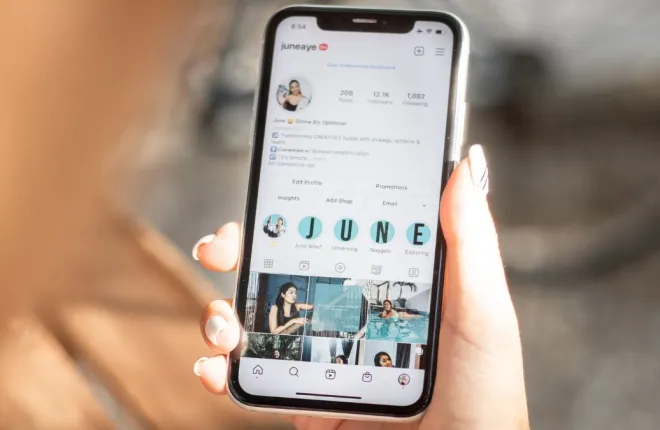
Yanlışlıkla Instagram'daki bir atlıkarınca gönderisine, planlamadığınız bir resim mi yüklediniz? Şimdi bunu gönderiden kaldırmanın bir yolu olup olmadığını merak mı ediyorsunuz? Önceden, Instagram'daki bir fotoğrafı kaldırmak istiyorsanız atlıkarınca gönderisinin tamamını yüklemeniz gerekiyordu.
Neyse ki Instagram, birden fazla görsel içeren bir gönderiden bir fotoğrafı silme seçeneği sunuyor. Bu nedenle artık gönderinin tamamını silip yeniden yüklemenize gerek yok. Birden fazla fotoğraf içeren bir Instagram gönderisinden tek bir görselin nasıl silineceğini öğrenmek için okumaya devam edin.
Birden Fazla Görüntü İçeren Bir Instagram Gönderisinden Bir Fotoğraf Nasıl Kaldırılır
Instagram paylaşımınızdan tek bir görseli silmek oldukça kolaydır. İşte nasıl.
- Instagram'ı başlatın ve profilinizde istenmeyen fotoğrafların bulunduğu atlıkarınca gönderisine gidin.
- Üç nokta simgesine dokunun ve menüden Düzenle düğmesini seçin.
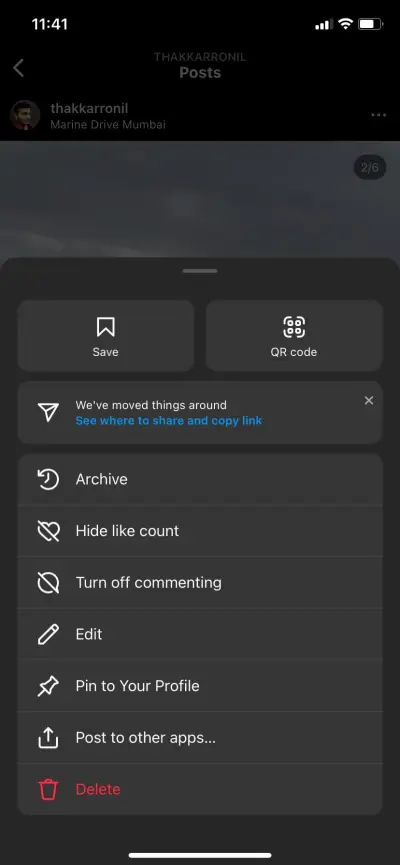
- İstenmeyen resme ilerleyin ve o resmin üst köşesindeki Çöp Kutusu simgesine basın.
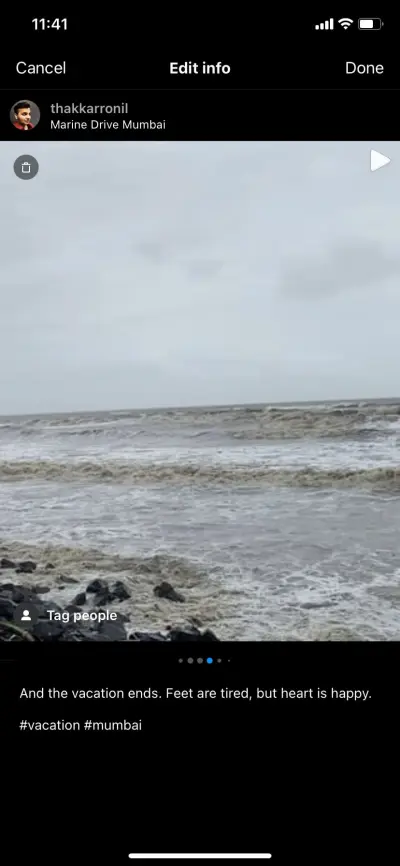
- Medyayı sil açılır penceresi görünecektir. Kırmızı Sil düğmesine dokunun.
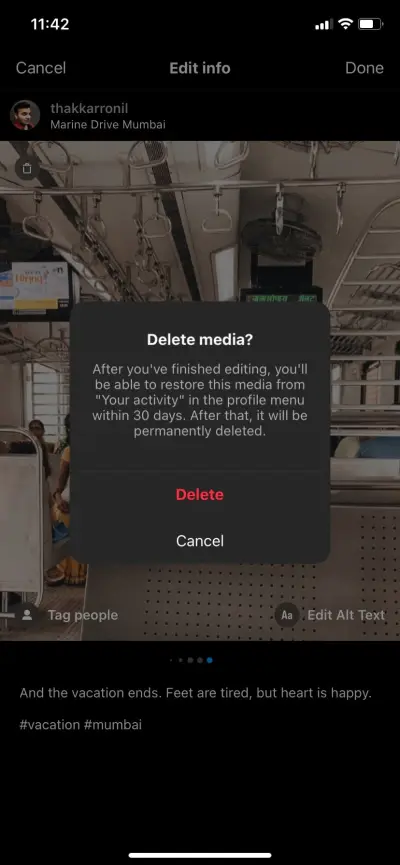
- Değişiklikleri kaydetmek için sağ üstteki Bitti düğmesine dokunun.
Kaldırdığınız fotoğraf Son silinenler klasörüne gider. Instagram onu sunucusundan kalıcı olarak silmeden önce 30 gün boyunca orada kalacak. Görüntüyü bu 30 gün içinde kurtarabilir veya kalıcı olarak silebilirsiniz.
Instagram'da Yayınlanan Bir Atlı Karınca Gönderisindeki Fotoğraflar Nasıl Düzenlenir?
Insta, atlıkarınca gönderisinden tek bir görseli silmenin yanı sıra, yayınlanan bir gönderiyi düzenlemenize de olanak tanır. Yayınlanan bir Instagram gönderisinin başlığına konum ekleyebilir, alternatif metni düzenleyebilir, kişileri etiketleyebilir ve değişiklik yapabilirsiniz.
Bunu nasıl yapabileceğiniz aşağıda açıklanmıştır:
- Instagram'ı açın ve düzenlemek istediğiniz atlıkarınca gönderisine gidin.
- Üç nokta simgesine dokunun ve menüden Düzenle düğmesine basın.
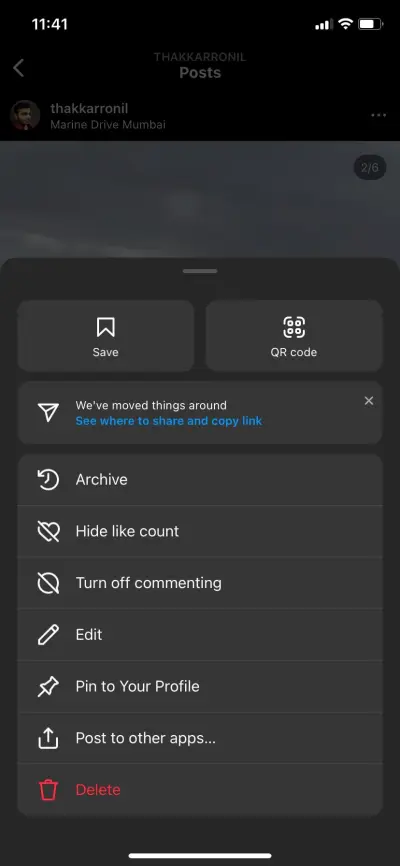
- Konum Ekle , Kişileri Etiketle veya Alternatif Metni Düzenle seçeneğini göreceksiniz. Ayrıca söz konusu gönderinin başlığını da düzenleyebilirsiniz.
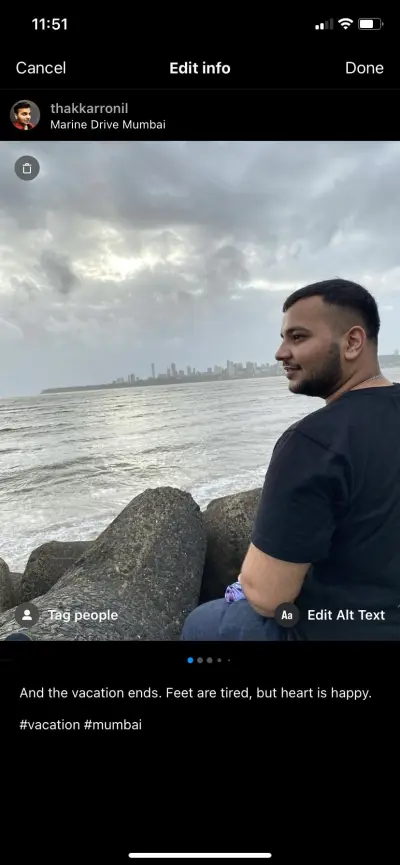
- Değişiklikleri kaydetmek için Bitti düğmesine dokunun.
Atlıkarınca Instagram gönderisi yayınladıktan sonra fotoğraflara filtre uygulayamayacağınızı veya fotoğrafları yeniden düzenleyemeyeceğinizi unutmayın. Aynı şekilde, bir Instagram hikayesini veya videoyu yayınladıktan sonra düzenleyemezsiniz.
Instagram Gönderisinden Silinen Fotoğraflar Nasıl Kurtarılır
Bir Instagram gönderisinden fotoğraf silme konusunda fikrinizi değiştirirseniz veya yanlışlıkla wpicturephoto'yu kaldırırsanız veya gönderinin tamamını silerseniz, fotoğrafı hızlı ve kolay bir şekilde kurtarabilirsiniz.
- Instagram'ı açın ve profilinize gidin.
- Üstteki üç çubuk simgesine (hamburger menüsü) dokunun ve menüden Etkinliğiniz'i seçin.
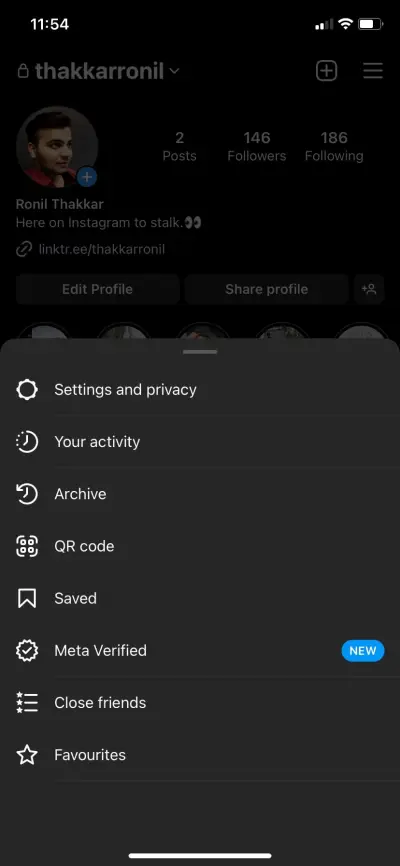
- Menüden Son silinenler'i seçin.
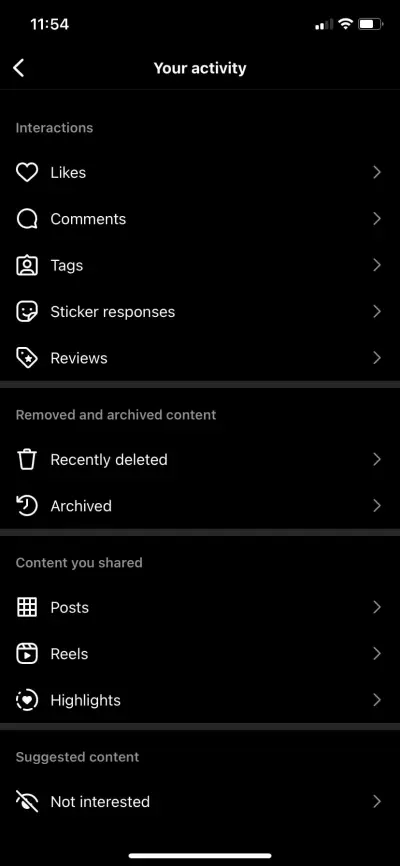
- Yakın zamanda sildiğiniz fotoğraflar görünecektir. Geri yüklemek istediğinizi seçin.
- Üç nokta simgesine dokunun ve Geri Yükle düğmesine basın.
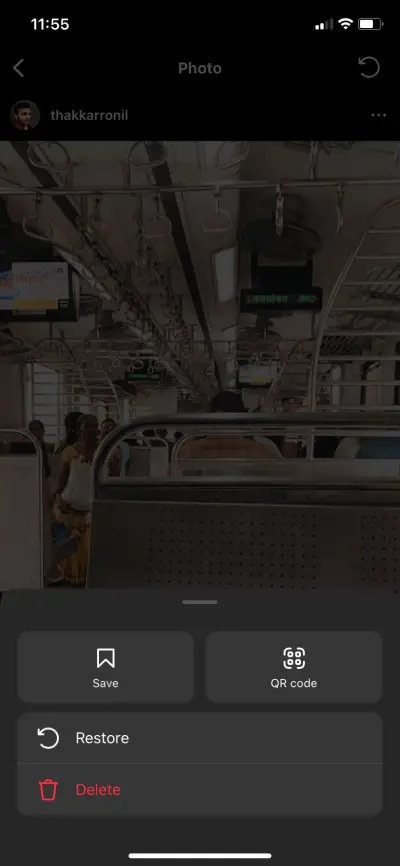
Bundan sonra, silinen fotoğraf o atlı karınca gönderisinin sonunda görünecektir. Bu yöntemi, profilinizde orijinal konumunda görünecek standart bir gönderiyi geri yüklemek için de kullanabilirsiniz.

Instagram Gönderilerini Silmeden Profilinizden Nasıl Kaldırırsınız?
Bir Instagram gönderisini silmek istemiyor ancak kimsenin görmesini istemiyorsanız arşivleyebilirsiniz. Instagram takipçilerinizi ve takip listenizi gizleyemeseniz de platform en azından gönderilerinizi gizlemenize izin veriyor.
Bir Instagram gönderisini silmeden profilinizde gizlemek için arşivleyebilirsiniz. Gönderinin tamamını arşivlemeniz gerekeceğini unutmayın; bir atlıkarınca gönderisinden yalnızca tek bir görseli arşivleyemezsiniz.
- Instagram'ı açın ve profilinize gidin.
- Profilinizden gizlemek istediğiniz gönderiye gidin.
- Üstteki üç nokta simgesine dokunun ve Arşivle'yi seçin.
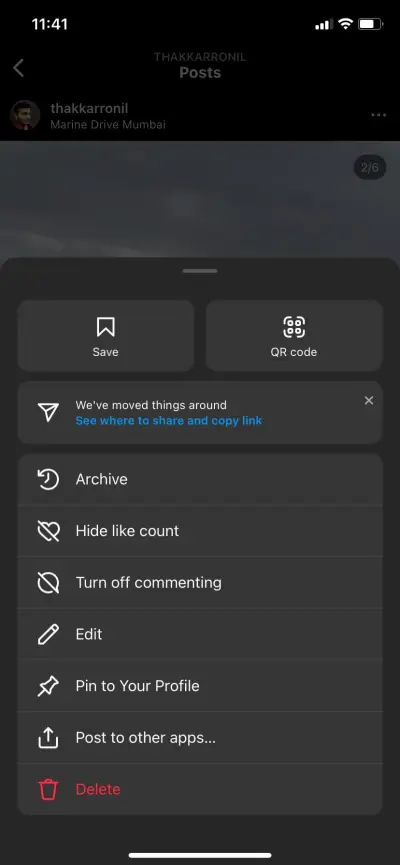
Instagram bu gönderiyi gizleyecek ve Arşiv bölümüne kaydedecektir. Bu gönderiyi arşivden çıkarmak istiyorsanız şu adımları izleyin:
- Instagram profilinize gidin ve üç çubuk simgesine dokunun.
- Menüden Arşivle'yi seçin.
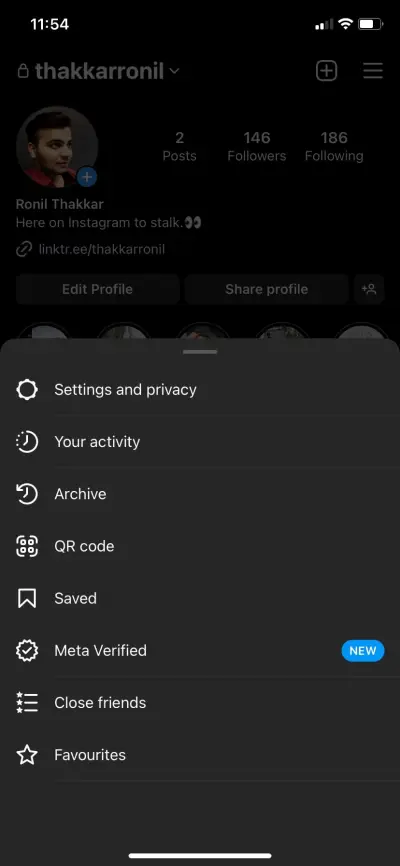
- Açılır menüden Gönderi arşivi seçeneğine dokunun. (üstteki hikaye arşivi seçeneğine dokunun ve gönderi arşivi seçeneğini görmüyorsanız gönderi arşivi seçeneğini seçin.)
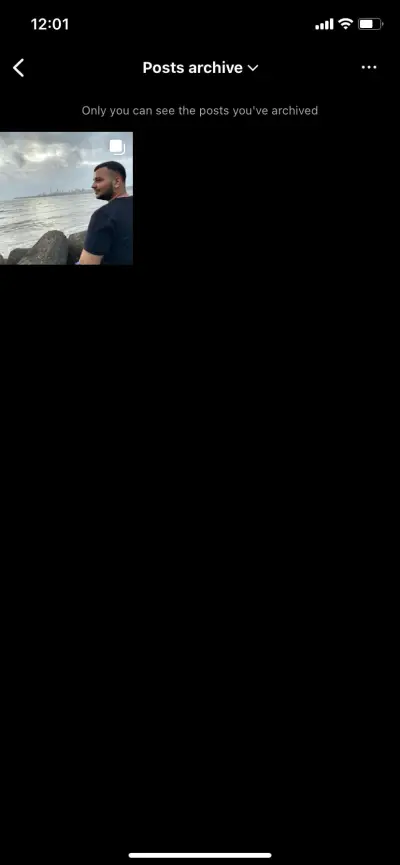
- Profilinizde göstermek istediğiniz gönderiyi seçin.
- Üç nokta simgesine dokunun ve Profilde göster düğmesine basın.
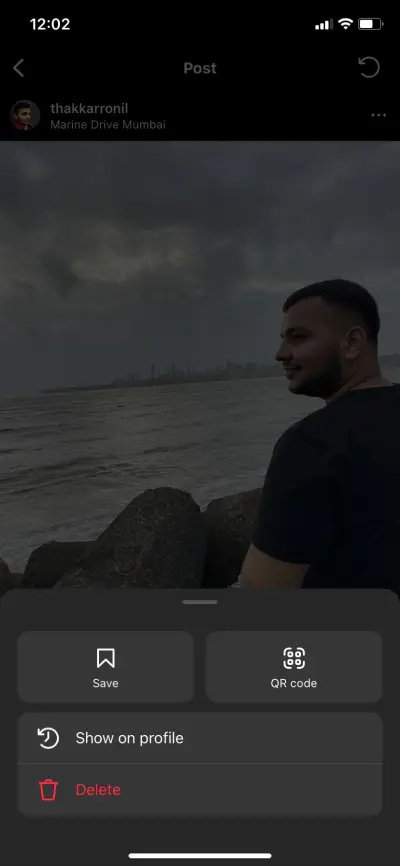
Bundan sonra arşivlenen gönderiniz profilinizde orijinal konumunda tekrar görünecektir. Arşivlemeye benzer şekilde, beğendiğiniz tüm Instagram gönderilerini ve Hikayelerini görebilirsiniz. İsterseniz eski Instagram hikayelerinizi görüntülemenin bir yolu bile var.
Instagram Gönderilerinizi Düzenleyin
Yukarıdaki kılavuzu izledikten sonra, atlıkarınca gönderisindeki istenmeyen resimleri silerek, gizlemek istediğiniz eski gönderileri arşivleyerek ve daha fazlasını yaparak Instagram gönderilerinizi kolayca düzenleyebilirsiniz.
SSS
S. Bir fotoğrafı paylaştıktan sonra Instagram karuseline ekleyebilir miyim?
C. Hayır, Instagram atlıkarınca gönderisine yayınlandıktan sonra daha fazla fotoğraf ekleyemezsiniz.
S. Instagram'daki fotoğrafları nasıl yeniden düzenlerim?
C. Ne yazık ki Instagram, bir Instagram atlıkarınca gönderisindeki fotoğrafları yeniden düzenlemenize izin vermiyor. Ancak, bir atlıkarınca gönderisindeki görsel fotoğrafı temizleyebilir ve söz konusu fotoğrafı sona taşımak için onu geri yükleyebilirsiniz. Belirli bir fotoğrafın ilk önce görünmesini istiyorsanız, o görüntü önce gelene kadar bu işlemi tekrarlayabilirsiniz.
S. Bir Instagram gönderisini düzenlerseniz ne olur?
C. Instagram'da yayınlanan bir gönderiyi düzenlediğinizde, aldığınız etkileşimi sıfırlarsınız. Beğenileriniz ve yorumlarınız kalacak ancak canlı bir gönderiyi düzenlemek etkileşimi etkileyecektir.
S. Bir atlıkarınca fotoğrafını silmek için Çöp Kutusu seçeneğini neden göremiyorum?
C. Atlıkarınca fotoğrafınızı düzenlerken Çöp Kutusu simgesini görmüyorsanız, büyük olasılıkla Instagram'ın eski bir sürümünü kullanıyorsunuzdur. Bu özelliğe sahip olmak için Instagram uygulamasını en son sürüme güncelleyin.
En son sürümü kullanıyorsanız ve hâlâ Çöp Kutusu simgesini göremiyorsanız Instagram hesabınıza yeniden giriş yapmayı veya Instagram uygulamasını yeniden yüklemeyi deneyin.
S. Bir fotoğrafı düzenlerseniz Instagram sizi bilgilendirir mi?
C. Hayır. Instagram, bir gönderiyi düzenlediğinizde takipçilerinize bildirimde bulunmaz. Ancak, üzerinde birisinin etiketlendiği yayınlanmış bir gönderiyi düzenlerseniz veya yeni birini etiketlerseniz, gönderide her değişiklik yaptığınızda bu kişi bir bildirim alacaktır.
S. Instagram'da bir başlığı düzenlediğinizde düzenlendi yazıyor mu?
C. Bir Instagram gönderisinin başlığını düzenlediğinizde, başlığın altında gönderinin düzenlendiğini belirten bir not olacaktır.
